Amarok/Manual/AmarokWindow/Toolbar/pl: Difference between revisions
No edit summary |
Created page with "''Cienki Pasek Narzędzi'' ma taką samą funkcjonalność jak ''Główny Pasek Narzędzi'', ale jest bardziej kompaktowy. Dodatkowo ''Cienki Pasek'' ma przycisk {{Icon|media-pla..." |
||
| Line 29: | Line 29: | ||
[[File:toolbar_slim.png|600px||center|]] | [[File:toolbar_slim.png|600px||center|]] | ||
''Cienki Pasek Narzędzi'' ma taką samą funkcjonalność jak ''Główny Pasek Narzędzi'', ale jest bardziej kompaktowy. Dodatkowo ''Cienki Pasek'' ma przycisk {{Icon|media-playback-stop}}, aby przerwać odtwarzanie tak, aby bieżący utwór rozpoczął się ponownie gdy jeszcze raz wciśniesz {{Icon|media-playback-start}}. Wszystkie przyciski dotyczące bieżącej ścieżki są po lewej, tylko kontrola głośności po prawej. Tutaj głośność jest kontrolowana poprzez kliknięcie na przycisku i przeciągnięciu suwaka albo użycie rolki myszy, gdy kursor znajduje się nad przyciskiem. | |||
Revision as of 15:35, 22 November 2011
Pasek Narzędzi
Wprowadzenie
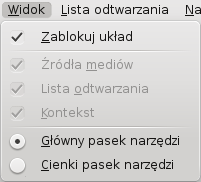
Pasek narzędzi pozwala na kontrolę nad obecnie odtwarzanym utworem. Możesz przełączać się między głównym i cienkim Paskiem narzędzi używając menu w Pasku Menu. Pasek Menu może być ukryty - użyj Ctrl + M, aby go schować lub pokazać.
Pasek Narzędzi może być oddokowany i przesunięty wszędzie na ekranie, nawet bez wyświetlania reszty okna Amarok. Abu oddokować Pasek Narzędzi musisz się najpierw upewnić, czy pole jest odznaczone. Możesz teraz złapać pasek za lewą krawędź i ją przeciągnąć. Aby umieścić pasek w pierwotnym miejscu po prostu przeciągnij go z powrotem, dopóki układ jest wciąż odblokowany.
Główny Pasek Narzędzi

To jest główny Pasek Narzędzi. Po lewej są przyciski ![]() /
/ ![]() , a w środku na górze wyświetlany jest tytuł piosenki, album i wykonawca.
, a w środku na górze wyświetlany jest tytuł piosenki, album i wykonawca.
Poprzednia i następna ścieżka są pokazane po obu stronach tytułu. Kliknięcie na jednej z nich sprawi, że Amarok przejdzie bezpośrednio do niej.
Pasek Postępu z upłyniętym czasem po lewej i pozostałym czasem po prawej pokazuje obecną pozycję w utworze. Jeśli masz włączony Moodbar i pliki .mod dla swoich utworów, tu właśnie będzie wyświetlany. Więcej o Moodbarze później.
Za pomocą lekko przezroczystych przycisków ![]() i
i ![]() obok tekstu możesz dodać teraz odtwarzany utwór do ulubionych na last.fm lub dodać znacznik pozycji.
obok tekstu możesz dodać teraz odtwarzany utwór do ulubionych na last.fm lub dodać znacznik pozycji.
Po prawej jest przycisk kontroli głośności. Niebieski okrąg dookoła przycisku pokazuje ci obecny poziom głośności. Dźwięk jest wyciszony na dole i zgłaśnia się zgodnie z ruchem wskazówek zegara. Zmień głośność klikając na okręgu lub używając rolki myszy podczas gdy kursor znajduje się nad przyciskiem. Dźwięk może być również całkowicie wyciszony przez kliknięcie na ikonie głośnika w środku.
Cienki Pasek Narzędzi

Cienki Pasek Narzędzi ma taką samą funkcjonalność jak Główny Pasek Narzędzi, ale jest bardziej kompaktowy. Dodatkowo Cienki Pasek ma przycisk ![]() , aby przerwać odtwarzanie tak, aby bieżący utwór rozpoczął się ponownie gdy jeszcze raz wciśniesz
, aby przerwać odtwarzanie tak, aby bieżący utwór rozpoczął się ponownie gdy jeszcze raz wciśniesz ![]() . Wszystkie przyciski dotyczące bieżącej ścieżki są po lewej, tylko kontrola głośności po prawej. Tutaj głośność jest kontrolowana poprzez kliknięcie na przycisku i przeciągnięciu suwaka albo użycie rolki myszy, gdy kursor znajduje się nad przyciskiem.
. Wszystkie przyciski dotyczące bieżącej ścieżki są po lewej, tylko kontrola głośności po prawej. Tutaj głośność jest kontrolowana poprzez kliknięcie na przycisku i przeciągnięciu suwaka albo użycie rolki myszy, gdy kursor znajduje się nad przyciskiem.
